想要天天向上,就要懂得享受学习。图老师为大家推荐,精彩的内容需要你们用心的阅读。还在等什么快点来看看吧!
【 tulaoshi.com - PhotoShop 】
Photoshop怎么制作丁达尔光线效果

先来看下面几幅图片
(本文来源于图老师网站,更多请访问http://www.tulaoshi.com/photoshop/)



这四幅图片中点睛之笔都在于光线,这种朦胧美,赋予了作品更多灵气和仙气。今天我们就来学习下这种满满仙气的打造方法。
第一步:打开所要制作光线的图片,选择菜单中的图层新建填充图层渐变,在样式中选择角度,在渐变中选择杂色,颜色模式改为HSB,把S右侧的小三角打到最左侧,如下图:


可点击右下角的随机化选择最佳的效果来使用,选择好后点击确定即可。
第二步:在图层面板中把图层模式改为柔光,现在可以发现一个问题,无法移动光线图层,不能移动怎么实现自己的想法呢?OK,来解决这个问题,点击光线图层中的渐变缩览图,这时就可以随心所欲地调整光线的位置了,是不是很爽?调整的位置如下图:

第三步:现在的光线比较淡不明显,想要更明显些?Ctrl+J,多来几个,最后用蒙板修饰下图层,把不需要的光线给遮盖住,大功告成。
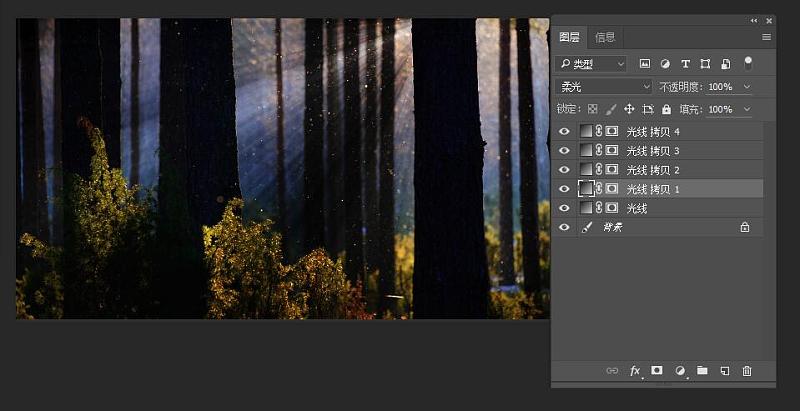
最终效果图
(本文来源于图老师网站,更多请访问http://www.tulaoshi.com/photoshop/)
来源:http://www.tulaoshi.com/n/20170325/2628166.html
看过《PS怎么制作丁达尔光线效果》的人还看了以下文章 更多>>